Google Pixel Buds Pro är det senaste tillskottet till Googles ständigt växande familj av trådlösa hörsnäckor, och vi är stora fans av hur de ser ut, låter och känns. (Fortsätt och läs vår Pixel Buds recension om du inte redan har gjort det.) Och utöver komfort och stil, Google till sist valde att bygga in någon aktiv brusreduceringsteknik, vilket gör att Buds Pro verkligen kan gå tå till tå med sådana som Apple AirPods Pro och den Samsung Galaxy Buds 2.
Innehåll
- Utnyttja kraften i multipoint
- Anpassa din touch
- Använd Eartip Seal Check för bästa ljud
- Rengör din Pixel Buds Pro på rätt sätt
- Sätt på dina förlorade Pixel Buds
Men bortsett från förvisningen av miljöbuller, vilka andra imponerande funktioner har Pixel Buds Pro till bordet? För att hjälpa dig att navigera i in-ear-ljud från Google har vi sammanställt dessa tips och tricks för att lär dig hur du maximerar din Buds Pro-upplevelse, såväl som hur du tar hand om din nya uppsättning trådlösa hörbara.
Rekommenderade videor
Vill du ha mer trådlöst ljud? Kolla in våra sammanfattningar av bästa trådlösa hörlurar, bästa AirPods Pro-alternativen, och den bästa trådlösa hörlurar.
Utnyttja kraften i multipoint
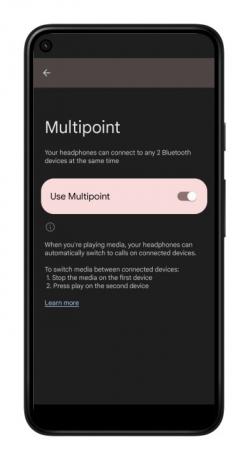
Skulle det inte vara bra om du kunde använda dina Pixel Buds för att ta ett videosamtal på din arbetsdator och sedan automatiskt växla över till din Android
För att få igång saker och ting vill du gå in i inställningar meny på din
Även om du bara kommer att kunna kopplas ihop med två enheter samtidigt, låter multipoint dig sömlöst växla mellan samtal och innehåll över ditt Bluetooth-aktiverade ekosystem. Hierarkin för vilka medier och kommandon som får uppmärksamhet först är också ganska enkel: telefon- och videosamtal (inkommande och utgående) kommer före Google Assistant, med Assistant som nästkommande, förvisar musik, aviseringar och systemljud till botten.
Dessutom kommer du också att kunna för att använda Googles Fast Pair-funktion för att koppla ihop dina Pixel Buds Pro med alla dina inloggade
Anpassa din touch

Om du har använt någon ansedd uppsättning trådlösa hörlurar under de senaste åren, du är förmodligen bekant med det beprövade kontaktpunktssystemet. Ett tryck för att spela upp/pausa, två för att hoppa över spår och tre för att gå tillbaka en låt.
Pixel Buds Pro är inget undantag här, med tryck och till och med svepande gester för volymkontroller är en bas i Googles trådlösa upplevelse. Med det sagt, det finns inget sätt för dig att ändra kommandona som är associerade med ett visst antal knoppar eller svep, även om det finns ett undantag.
En av de bästa nya funktionerna i Buds Pro är inkluderingen av aktiv brusreducering (ANC) och transparenslägen, en funktion som vanligtvis aktiveras och växlas genom att trycka länge på antingen vänster eller höger knopp. Men tänk om du vill ringa
För att komma igång måste du se till att din mobila enhet är igång
Använd Eartip Seal Check för bästa ljud

Alla öron är inte lika, därför är det viktigt att se till att du får den bästa passformen för din Pixel Buds Pro. Med den graciösa inkluderingen av flera öronproppsstorlekar (inklusive små, medelstora och stora tillbehör), kommer du att kunna välja en spets av lämplig storlek för varje öra.
Men vad händer om du inte är säker på vilken typ av tätning du får med spets A kontra spets B? Det är där den utmärkta Eartip Seal Check kommer in i bilden. För att komma åt funktionen, om din telefon är igång
Kontrollera öronproppar använder en Google-konstruerad teknik som heter Silent Seal som använder inbyggda sensorer för att automatiskt kalibrera var och en av de två knopparna baserat på formen på ditt öra för att ge en optimerad ANC-lyssning erfarenhet.
Rengör din Pixel Buds Pro på rätt sätt
Allmänt slitage är par för kursen när du använder trådlösa hörsnäckor och deras respektive laddningsfodral. Men i de flesta fall är att skära igenom smuts och skavmärken en relativt enkel strävan som inte kräver något annat än en torr, luddfri trasa och lite vatten.
För att ge din Pixel Buds Pro en maximal rengöring, vill du se till att du inte laddar buds innan du börjar jobbet. Gå sedan vidare och använd din luddfria trasa eller en bomullspinne för att ta itu med eventuella märken på utsidan av din Buds Pro och laddningsfodralet. Du kan lägga till lite vatten för att äta upp eventuella djupare repor eller smuts, men se till att inte få in fukt i fodralets USB-C-port eller dina knoppars laddningskontakter.
När det gäller Pixel Buds Pro specifikt, rekommenderar Google faktiskt att du använder dem ett självhäftande kitt för att dra upp allt skräp som är svårt att greppa.
Sätt på dina förlorade Pixel Buds
Att oavsiktligt skiljas åt med en liten uppsättning trådlösa hörlurar är nästan oundviklig nuförtiden. Lyckligtvis, med funktionen Hitta enhet (finns i Pixel Buds-appen), kommer du att kunna utfärda en varningssignal i händelse av att din Buds Pro försvinner.
För att göra det, starta Pixel Buds Pro-appen, välj Hitta enhet, och välj antingen Ring vänster eller Ring höger. Lyssna, då. Du bör höra din förlorade knopp avge en ljudsignal, vilket gör att du framgångsrikt kan återta din övergivna ljudkompis.
Den här praktiska funktionen är inte heller exklusiv för Buds Pro, vilket innebär att du kan använda den för att hitta några generation av Googles Pixel Buds.
Redaktörens rekommendationer
- Samsung Galaxy Buds-erbjudanden: Spara på Galaxy Buds 2, Galaxy Buds Live
- Shiny Xiaomi Buds 4 Pro kommer inuti sin egen rymdkapsel
- JBL bekräftar USA: s prissättning, releasedatum för nya Tour One M2 och Tour Pro 2
- Kan du använda AirPods Pro utan öronproppar? Svaret kan överraska dig
- Pixel Buds Pro firmwareuppdatering lägger till 5-bands EQ
Uppgradera din livsstilDigitala trender hjälper läsarna att hålla koll på den snabba teknikvärlden med alla de senaste nyheterna, roliga produktrecensioner, insiktsfulla redaktioner och unika smygtittar.




